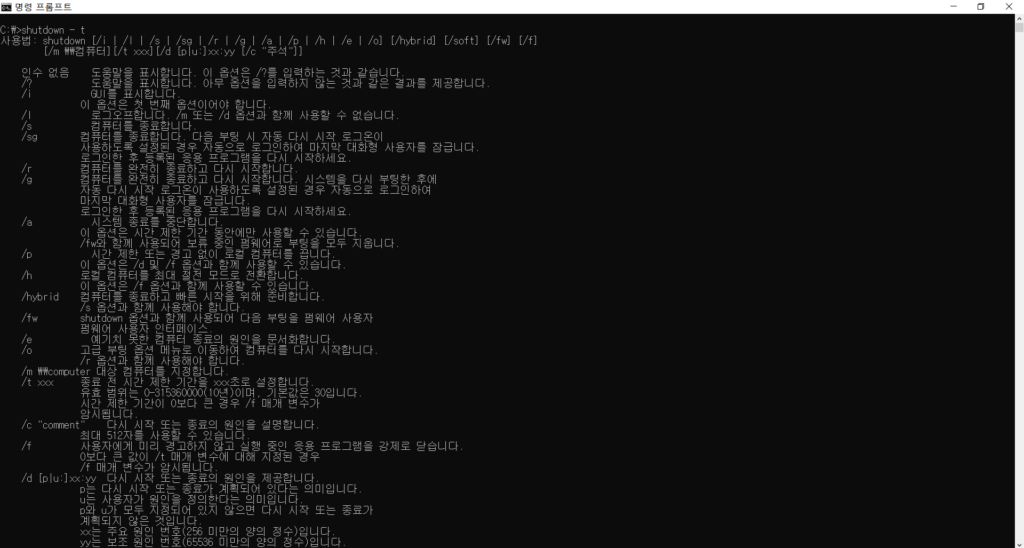
예약종료의 필요성
에약종료가 가장 필요한 이유중 하나는 컴퓨터가 우리의 일상에서 없어서는 안되는 필수 용품중의 하나 일것 입니다. 업무를 하거나 게임을 하거나 동영상을 시청하고 할때 매우 유용하게 사용이 될수 있지만 일반 적으로 휴대를 해서 이동을 하는 경우는 많지 않을 것입니다. 그것도 전원을 켜둔채로 말이죠?
컴퓨터에서 작업을 하다 보면 시간이 걸리는 작업들이 꽤 있습니다. 게임 업데이트, 동영상 다운로드, 동영상 렌더링, 프로그램 컴파일등 컴퓨터가 가진 모든 능력을 쏟아 부어도 몇십분씩 걸리는 경우가 종종 있는데 무작정 앞에서 기다릴 수도 없고 일이 끝나면 자동으로 종료가 되면 좋겠는데 오늘은 간단하게 2가지 방법을 사용해 보겠습니다.
예약종료 명령어로

윈도우 키를 누른후 cmd라는 명령어를 사용하면 명령 프롬프트 창이 열립니다. 커멘드 창이 열린면
shutdown -s -t 600 을 치고 닫아 주시면 10분후에 컴퓨터가 종료가 됩니다.
만약 예약종료 시간을 잘못 입력 했다면 취소를 해야 겠지요?
shutdown -a 를 입력 하시면 예약종료가 취소가 됩니다.
실행파일로 예약종료
요즘에 누가 도스를 사용합니까 명령 프롬프트를 실행 파일로 만들어서 사용하면 바로 실행가능한 예약 종료가 만들어 집니다.

이건 shutdown 명령어의 모든 옵션을 설명해 주고 있습니다. 이 내용을 자세히 읽어 보시면 설정을 하는데 도움이 많이 되실거에요
메모장을 열어 shutdown -s -t 600을 치고 저장을 한후에 확장자를 bat 파일로 만들어 주시면 더블클릭 한방으로 예약종료를 할수 있는 아이콘을 만들수 있습니다.
위에 파일을 다운로드 하시면 실행파일 샘플을 확인 하실수 있습니다. 이렇게 간단히 예약 종료를 할수 있으며 이제 오래 걸리는 작업을 실행해도 예약종료를 하고 나가면 외출후에는 작업이 완료되고 쉬고있는 컴퓨터를 만날수 있겠네요
댓글